Mehr Tempo und weniger Fehler beim Schreiben mit Microsoft Teams
Der hektische Büroalltag fordert oft mehr als nur Konzentration – der stetige Druck erzeugt Unruhe, wenn sich das Tippen von Nachrichten zur Geduldsprobe wandelt. Jeder falsch gesetzte Buchstabe, jeder Flüchtigkeitsfehler wirkt wie ein kleiner Stolperstein, der wertvolle Zeit klaut und zusätzlich Energie raubt. Gerade unterwegs oder zwischen Meetings fallen diese Momente besonders ins Gewicht, wenn die Nachrichten schnell rausmüssen, ohne lästige Korrekturen.
Microsoft Teams reagiert auf diese Herausforderung mit einer praktischen Unterstützung: Textvorhersagen helfen, Zeit zu sparen und Tippfehler zu vermeiden. Das erleichtert die Kommunikation spürbar, weil sie den Schreibprozess flüssiger gestaltet. Statt jeden Satz vollständig zu tippen, schlägt die Funktion automatisch passende Wortergänzungen vor. Damit entfällt das nervige Zurückspringen, um Fehler auszubessern – der Blick bleibt beim Gespräch, das Tempo gewinnt.
Auf mobilen Geräten steht die Funktion standardmäßig bereit. So lässt sich die App problemlos im Alltag einsetzen, ohne zusätzliche Einstellung. Wichtig ist allerdings, dass die Funktion nur in Englisch (USA) verfügbar arbeitet. Für alle, die auf Englisch kommunizieren, öffnet sich damit ein klarer Vorteil: flüssigere Texte bei weniger Aufwand.
Textvorhersagen in Teams wirken damit wie ein Assistenzsystem, das die Eingaben vereinfacht und unter die Arme greift. Das überrascht, weil es nicht aufdringlich eingreift, sondern genau im richtigen Moment Vorschläge liefert – nicht zu viel, nicht zu wenig. So entsteht ein natürlicher Schreibfluss, der sowohl Einsteiger als auch erfahrene Nutzer motiviert, schneller und sicherer zu formulieren.
Wie Textvorhersagen in Microsoft Teams das Tippen erleichtern
Wer kennt das nicht: Man sitzt vor dem Bildschirm, tippt eine Nachricht und bemerkt erst hinterher, dass sich einige Tippfehler eingeschlichen haben. Wie oft bleibt eine Formulierung holprig, oder man sucht nach dem richtigen Wort? Textvorhersagen in Microsoft Teams springen genau hier ein. Während Sie eine Nachricht verfassen, schlagen sie in Echtzeit passende Wörter oder ganze Formulierungen vor. Das fühlt sich an, als würde Teams den Satz aus Ihren Gedanken heraus ergänzen.
Stellen Sie sich vor, Sie schreiben „Ich freue mich auf…“ – und direkt daneben erscheint automatisch der passende Abschluss, etwa „das Meeting morgen“. Diese Funktion spart nicht nur Zeit, sie erhöht auch die Genauigkeit und entlastet besonders Vielschreiber deutlich. Statt jeden Satz mühsam zu tippen, übernimmt Teams den Feinschliff, bevor Sie die Nachricht abschicken.
Wie funktionieren Textvorhersagen technisch?
Die Technologie hinter den Vorschlägen analysiert Ihren bisherigen Text und erkennt den Zusammenhang. So tritt Teams mit einem ausgefeilten Algorithmus an die Tastatur heran, der Wortgewohnheiten und Satzstrukturen berücksichtigt. Für englische Nachrichten (USA) steht diese Funktion bereits in der mobilen Teams-App zur Verfügung und liefert direkt einsetzbare Vorschläge – das Schreiben wird dadurch deutlich geschmeidiger.
Unterschied Desktop- und Mobile-Variante
Auf dem Desktop arbeitet die Textvorhersage oft im Hintergrund, reagiert präzise und bietet Vorschläge, die an den Kontext angepasst sind. Die App-Variante für Mobilgeräte konzentriert sich auf Nachrichten in Englisch (USA) und bringt die gleichen Echtzeit-Vorschläge mit, allerdings optimiert für den kleineren Bildschirm und die besondere Eingabesituation unterwegs. So hilft Microsoft Teams beim Schreiben überall und jederzeit, den Tippfluss zu verbessern.
Textvorhersagen aktivieren und optimal nutzen in der Teams-App
Textvorhersagen vereinfachen das Tippen deutlich: Sie erscheinen automatisch, während Sie schreiben, und liefern passende Wortvorschläge. Textvorhersagen sind standardmäßig an und sparen Zeit, vor allem beim mobilen Arbeiten. So lässt sich die Funktion im Handumdrehen aktivieren und anpassen.
Schritt-für-Schritt: Textvorhersagen einschalten und anpassen
- Teams-App auf dem Smartphone öffnen.
- Rechts oben auf das Profilbild tippen.
- Im Menü den Punkt Einstellungen auswählen.
- Unter „Einstellungen“ den Bereich Messaging öffnen.
- Den Schalter für die Textvorhersagen ein- oder ausschalten.
Direkt danach starten Vorschläge beim Schreiben automatisch.
So akzeptieren und entfernen Sie Vorschläge
Die Wortvorschläge erscheinen über der Tastatur. Mit einem einfachen Tippen auf Vorschlag übernehmen Sie den Text in Ihre Nachricht. Möchten Sie einen Vorschlag nicht nutzen, genügt ein Druck auf die Zurück-Taste, um ihn wieder zu entfernen.
Das tippen wird so flüssiger, denn das System schlägt oft sinnvolle Wörter vor, die Ihrer Eingabe folgen.
Textvorhersagen gezielt ausschalten
Wenn die Funktion mal stört, lässt sie sich schnell deaktivieren: Über das Profilbild > Einstellungen > Messaging schalten Sie die Vorhersagen aus. So bleibt das Schreiben wie gewohnt ohne Ablenkung.
Praxis-Tipp: Besonders beim mobilen Tippen sparen Sie mit den Vorhersagen wertvolle Zeit. Sie heben den Blick vom Keyboard und tippen dennoch schneller.
Praktische Beispiele: Wie Textvorhersagen den Büroalltag erleichtern
Wenn der Posteingang täglich viele Kundenanfragen füllt, zählt jede Sekunde. Noch bevor der erste Satz vollständig getippt ist, schlägt die Textvorhersage zeitsparende Formulierungen vor. Statt jede Antwort neu zu formulieren, erscheinen passgenaue Textbausteine – das reduziert den Aufwand deutlich. Die Routinekommunikation gewinnt so an Tempo, ohne an Genauigkeit einzubüßen. „Textvorhersagen schaffen tatsächlich Luft für komplexere Aufgaben, weil sie bewährte Antworten schnell auf den Punkt bringen“, bestätigt ein erfahrener Redakteur.
Im Teamchat beschleunigt die Technik die Abstimmung. Wenn es darum geht, kurzfristig Termine zu koordinieren oder Aufgaben zu verteilen, schlägt das System passende Sätze vor. So entfällt das Jonglieren mit einzelnen Worten – nach wenigen Eingaben stehen klare Formulierungen bereit. Die vereinfachte Kommunikation verhindert Nachfragen und sorgt für einen reibungsloseren Austausch.
Bei Terminzusagen vermeidet das automatische Vorschlagen von Sätzen typische Fehlerquellen. Ob Zeitangabe oder Ort – die Wahrscheinlichkeit, Tippfehler oder Missverständnisse zu erzeugen, sinkt. Der Text sitzt exakt, auch wenn es einmal schnell gehen muss. Damit schützt das Werkzeug nicht nur vor Irritationen, sondern bewahrt zugleich einen professionellen Eindruck.
Textvorhersagen bringen spürbaren Mehrwert – vor allem, wenn es schnell gehen muss, die Kommunikation im Team flüssig bleiben soll oder standardisierte Antworten gefragt sind. In diesen Beispielen aus dem Büroalltag zeigen sich die Vorteile deutlich: Die Zeitersparnis bei Routinekommunikation, die Reduzierung von Tippfehlern und Missverständnissen sowie die Vereinfachung von schnellen Absprachen in Gruppen.
Diese Arbeitserleichterungen stärken den Fokus auf wichtige Anliegen, ohne dass die Qualität darunter leidet.
Fehler vermeiden: So funktionieren Textvorhersagen besser
Textvorhersagen nehmen viel Tipparbeit ab, machen den Schnellschreiber flotter. Doch gerade bei englischsprachigen Nachrichten tauchen schnell Probleme auf. Wer blind auf Vorschläge setzt, nimmt im schlimmsten Fall Unstimmigkeiten in Kauf.
Die Funktion arbeitet sehr gut auf Englisch (USA), doch gilt es, typische Fallen zu umgehen. Drei Fehler und wie sich daraus entstehende Schwierigkeiten einfach abfangen lassen, zeigt die folgende Übersicht.
| Typischer Fehler | Effekt | Profi-Tipp |
|---|---|---|
| Funktion nur auf Englisch (USA) aktiviert | Vorschläge passen nicht zu deutschen oder anderen Sprachmustern | Einschalten nur bei passenden Textsprachen, manuelle Kontrolle vornehmen |
| Vorschläge nicht immer kontextgenau | Unpassende oder sinnentstellende Wortergänzungen | Text vor Abnahme genau prüfen, besonders bei Fachbegriffen und Abkürzungen |
| Unbedachte Annahme kann Missverständnisse erzeugen | Fehlinformation oder Verzerrung der eigentlichen Botschaft | Vorschläge kritisch hinterfragen und bei Unsicherheit selbst formulieren |
Wussten Sie schon? Die Mehrheit der Tippfehler passiert durch Autovervollständigung in Eile. Schnell ein Wort annehmen, ohne genau hinzuschauen – und schon entsteht ein Missverständnis.
Prüft man Vorschläge direkt im Moment der Eingabe, spart das Nacharbeit. Damit die Technik nicht zur Fehlerquelle wird, bleibt ein gesundes Maß an Achtsamkeit beim Schreiben unerlässlich. Textvorhersagen unterstützen, ersetzen jedoch nicht das eigene Urteil.
Kurz gefragt: Häufige Fragen zu Textvorhersagen in Teams
Textvorhersagen nehmen Ihnen viel Tipparbeit ab und schlagen passende Wörter vor. Standardmäßig sind sie aktiviert, um das Schreiben flüssiger zu gestalten. Im Folgenden beantworte ich vier häufige Fragen rund um diese praktische Funktion.
Sind Textvorhersagen in Teams automatisch an?
Ja, Textvorhersagen sind standardmäßig aktiviert. Das bedeutet, sie unterstützen Sie ohne zusätzlichen Aufwand beim Formulieren Ihrer Nachrichten.
Kann ich Textvorhersagen in anderen Sprachen nutzen?
Momentan stehen Textvorhersagen ausschließlich für Englisch (USA) zur Verfügung. Andere Sprachen unterstützt die Funktion derzeit nicht.
Wie schalte ich Textvorhersagen aus, wenn ich sie nicht möchte?
Die Funktion lässt sich leicht deaktivieren. Gehen Sie dafür einfach in die Einstellungen und schalten Textvorhersagen aus, falls Sie diese nicht nutzen möchten.
Verbessern Textvorhersagen wirklich die Effizienz beim Chatten?
Textvorhersagen sparen Zeit und reduzieren Tippfehler. Wer häufiger Nachrichten verfasst, merkt schnell den Unterschied im Schreibfluss und in der Geschwindigkeit.
Textvorhersagen clever einsetzen – mehr Raum fürs Wesentliche schaffen
Textvorhersagen in Microsoft Teams bringen Erleichterung im mobilen Arbeitsalltag. Das praktische Werkzeug spart Zeit, erleichtert das Schreiben unterwegs und sorgt für weniger Fehler. So verwandelt sich jede Nachricht in einen klaren, präzisen Beitrag, der die Kommunikation spürbar flüssiger macht.
Wer die Funktion gezielt nutzt, steigert nicht nur das Tempo, sondern gewinnt gleichzeitig Sicherheit beim Formulieren. Diese Kombination bringt spürbare Entlastung und mehr Ruhe in den Telekommunikationsalltag.
Nehmen Sie sich fünf Minuten, um die Funktion gezielt zu testen! Schon kleine Eingewöhnungen führen zu effizienteren Abläufen und einer entspannten Art der Zusammenarbeit. Büro-Wissen.de begleitet Sie mit fundiertem Know-how und praxisnahen Tipps, damit Sie das volle Potenzial der Textvorhersagen in Teams für sich entdecken.
Quelle: Die in diesem Beitrag dargestellten Informationen basieren auf offiziellen Anleitungen und Hilfedokumenten von Microsoft.

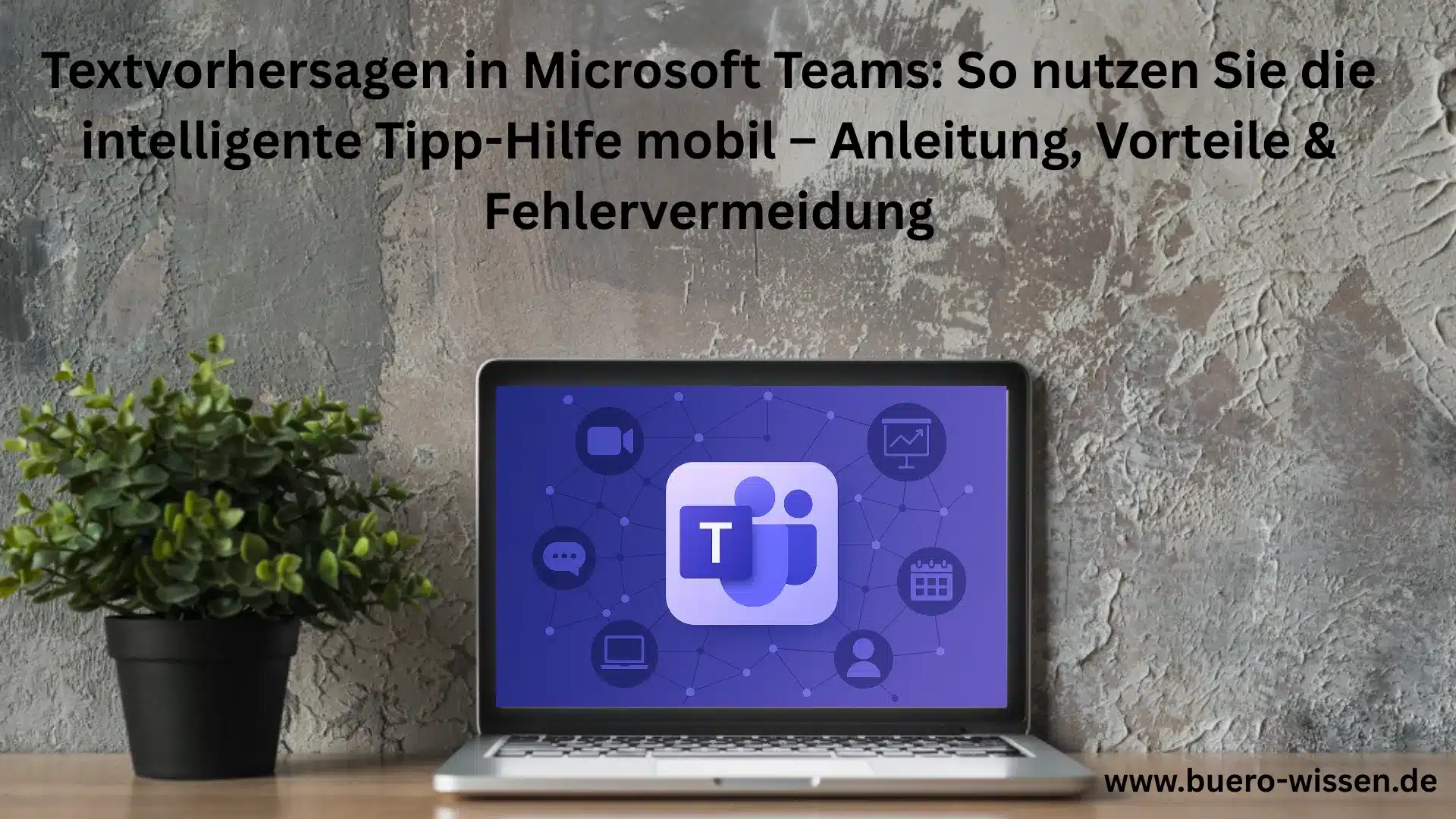






8 Antworten
Ich finde die Idee hinter den Textvorhersagen wirklich spannend! Es ist interessant zu sehen, wie Technologie unseren Schreibprozess optimieren kann. Mich interessiert, ob diese Funktion auch in anderen Sprachen kommen wird. Wäre das nicht eine Bereicherung?
Die Zeitersparnis, die durch Textvorhersagen entsteht, ist wirklich bemerkenswert! Gerade im hektischen Arbeitsalltag zählt jede Sekunde. Wie steht es um die Sicherheit der Daten? Ich hoffe, Microsoft hat hier alle nötigen Maßnahmen getroffen.
Das ist ein guter Punkt, Heidi76! Datenschutz sollte immer Priorität haben, besonders bei so sensiblen Informationen im Büroalltag. Vielleicht könnten wir mehr über die Sicherheitsstandards von Microsoft erfahren?
Ich habe mit den Textvorhersagen experimentiert und muss sagen, dass sie manchmal sehr hilfreich sind, aber auch nicht immer kontextgerecht. Hat jemand Tipps zur optimalen Nutzung dieser Funktion? Ich würde gerne wissen, wie andere Nutzer damit umgehen.
Lbertram, ich kann deine Bedenken nachvollziehen! Manchmal erscheinen Vorschläge, die nicht passen. Vielleicht hilft es, beim Schreiben achtsamer zu sein und die Vorschläge kritisch zu betrachten?
@Lbertram Ich habe festgestellt, dass es besser ist, die Vorschläge erst zu überprüfen bevor man sie akzeptiert. Das hat mir schon einige Missverständnisse erspart!
@Voss Wilhelmine Das finde ich auch spannend! Die Idee ist gut umgesetzt – allerdings wäre eine Erweiterung auf andere Sprachen tatsächlich wünschenswert für internationale Teams. Was denkt ihr darüber? Würde das eure Arbeit erleichtern?
@Heidi76 Ja genau! Die Effizienz beim Arbeiten wird stark erhöht durch solche Funktionen! Aber ich frage mich auch: Wie sieht es mit der Benutzerfreundlichkeit aus? Ist es einfach zu bedienen oder gibt es Lernkurven?